Najlepsze 3 proste sposoby kopiowania kontaktów z iPhone'a na komputer w 2023 roku!
Autor: Nathan E. Malpass, Ostatnia aktualizacja: February 8, 2023
Kontakty to kluczowe dane, których nie możesz utracić, gdy masz na to prosty sposób skopiuj kontakty z iPhone'a na komputer. Wybór opcji zależy od tego, co jest dla Ciebie dostępne. Najlepszym sposobem na przechowywanie kontaktów jako kopii zapasowej jest przechowywanie ich w zestawie narzędzi do przechowywania w chmurze.
Jednak niektóre aplikacje innych firm również się przydają, aby zapewnić kopię kontaktów z iPhone'a na komputer.
Ten artykuł przedstawia niezawodną i praktyczną aplikację innej firmy, która obsługuje odzyskiwanie wszystkich danych przy minimalnym wysiłku. W części 2 przedstawiamy oparty na Apple zestaw narzędzi, który obsługuje odzyskiwanie wszystkich danych na platformie iCloud. Na koniec przyjrzymy się, jak skopiować kontakty z iPhone'a na komputer za pomocą poczty e-mail.
Artykuły podają procedury, zalety i wady, aby dostarczyć pełnych informacji, które umożliwią dokonanie właściwego wyboru. Możesz też się uczyć jak zaimportować kontakty z iPhone'a na Maca tutaj.
Część 1: Jak skopiować kontakty z iPhone'a na komputer za pomocą FoneDog iOS Data Recovery? Część 2: Jak skopiować kontakty z iPhone'a na komputer za pomocą iCloud?Część 3: Jak skopiować kontakty z iPhone'a na komputer za pomocą poczty e-mail?Część #4: Wniosek
Część 1: Jak skopiować kontakty z iPhone'a na komputer za pomocą FoneDog iOS Data Recovery?
Podróż Ruta de la Plata w liczbach Odzyskiwanie danych FoneDog iOS to Twoje cyfrowe rozwiązanie do wszystkich funkcji odzyskiwania danych. Aplikacja obsługuje znaczące typy danych, w tym wiadomości, kontakty, zdjęcia, filmy, pliki audio, muzykę, aplikacje i notatki głosowe.
iOS Odzyskiwanie danych
Odzyskaj zdjęcia, filmy, kontakty, wiadomości, dzienniki połączeń, dane WhatsApp i inne.
Odzyskaj dane z iPhone'a, iTunes i iCloud.
Kompatybilny z najnowszymi iPhone'ami i iOS.
Darmowe pobieranie
Darmowe pobieranie

Poza tym cyfrowy zestaw narzędzi nie ma ograniczeń co do wersji iOS obsługiwanych urządzeń. Obejmuje to iPoda, iPada i iPhone. Ponadto zestaw narzędzi integruje wtyczki mediów społecznościowych, dzięki czemu można odzyskać dane z dowolnego kanału społecznościowego. Obejmuje to Kik, Line, WhatsApp i Facebook Messenger. Możesz również odzyskaj usunięte wiadomości iMessages bez tworzenia kopii zapasowych.
Niektóre z dodatkowych funkcji zestawu narzędzi obejmują:
- Głęboko skanuje urządzenie z systemem iOS, aby uzyskać wszystkie usunięte dane.
- Obsługuje selektywne funkcje odzyskiwania danych.
- Obsługuje dowolną z obsługiwanych wersji iOS, zarówno starą, jak i nową.
- Nie ma ograniczeń w odzyskiwaniu danych, niezależnie od trybu, w którym dane zostały utracone, między innymi ustawienia fabryczne, aktualizacja systemu, zgubiony iPhone lub uszkodzony lub pęknięty ekran.
- Uruchamia podgląd, aby umożliwić wybranie konkretnych danych, które chcesz odzyskać.
- Działa w trzech trybach: Odzyskaj z urządzenia iOS, Odzyskaj z kopii zapasowej iTunes, Odzyskaj z iTunes. Dwa ostatnie mają warunek, że musisz zsynchronizować dane z iTunes lub iCloud przed usunięciem.
Jak proste jest kopiowanie kontaktów z iPhone'a na komputer z tymi wszystkimi zaawansowanymi funkcjami? Czytaj.
- Pobierz, zainstaluj i uruchom FoneDog iOS Data Recovery na swoim komputerze.
- Podłącz iPhone'a do komputera za pomocą kabla USB, aż zestaw narzędzi wykryje urządzenie.
- Kliknij przycisk "Odzyskaj z urządzenia iOS" pierwsza opcja spośród trzech opcji po lewej stronie okna.
- Kliknij przycisk "Rozpocznij skanowanie" i poczekaj na zakończenie procesu skanowania; zależy to od liczby i rozmiaru plików.
- Wybierz kontakty jako typ danych i określ kontakty, które chcesz skopiować z iPhone'a na komputer.
- Kliknij "Recover" i zapisz kontakty w wybranym miejscu przechowywania na komputerze.
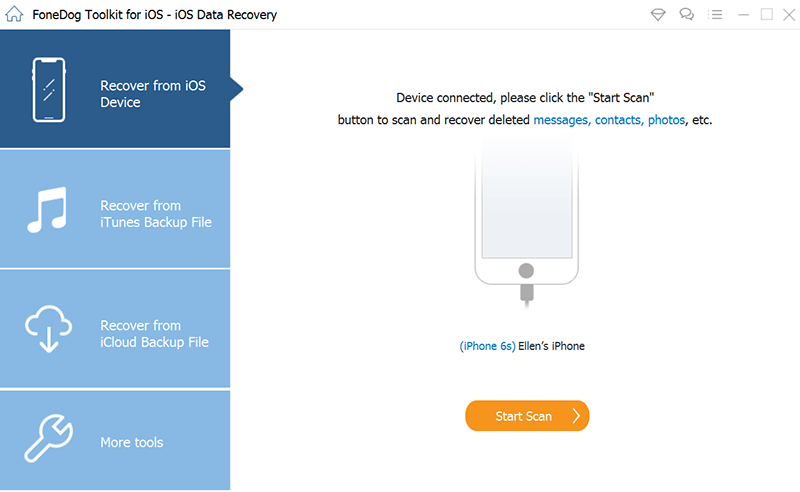
Czy nadal potrzebujesz eksplorować jakąkolwiek inną aplikację, gdy FoneDog iOS Data Recovery jest punktem kompleksowej obsługi wszystkich funkcji odzyskiwania danych?
Część 2: Jak skopiować kontakty z iPhone'a na komputer za pomocą iCloud?
Jeśli szukasz stałego sposobu na skopiowanie kontaktów z iPhone'a na komputer, dobrze jest użyć konta iCloud jako narzędzia do tworzenia kopii zapasowych. Jego zaletą jest to, że można go używać na dowolnym urządzeniu, w tym na urządzeniach z systemem iOS i komputerze.
Oto procedura synchronizacji kontaktów i dalszego uzyskiwania do nich dostępu na komputerze, o ile masz dane konta iCloud, które obejmują identyfikator Apple ID i hasło. Czytaj.
- Na iPhonie przejdź do Ustawienia>(Nazwa)>iCloud
- Przewiń i przełącz ON ikonę Kontakty
- Zaloguj się do danych konta iCloud, w tym Apple ID i kodu dostępu, na komputerze.
- Wyświetl podgląd kontaktów i wybierz te, które chcesz skopiować; jeśli wybierzesz wszystkie, naciśnij CTRL+A, kliknij trzy kropki w lewym dolnym rogu ekranu, a następnie stuknij ikonę Eksportuj vCard aby zapisać je na komputerze.

Czy potrzebujesz wiedzy, aby uruchamiać i kopiować kontakty z iPhone'a na komputer za pomocą cyfrowego rozwiązania iCloud?
Część 3: Jak skopiować kontakty z iPhone'a na komputer za pomocą poczty e-mail?
Gdy szukasz opcji, która może uruchomić zbiorczy eksport kontaktów, przydatne jest użycie wiadomości e-mail. Jest to opcja, którą odkrywasz po zsynchronizowaniu danych w poczcie e-mail, a raczej możesz skonfigurować pocztę e-mail i nadal korzystać z tej metody.
Oto prosta procedura:
- Na iPhonie otwórz Kontakt App
- Wybierz jeden lub wszystkie kontakty, które chcesz skopiować z iPhone'a na komputer.
- Przewiń ekran w dół i dotknij Podziel się kontaktem opcja.
- Zostanie wyświetlona lista aplikacji obsługujących tę funkcję; wybierać E-mail.
- Utwórz wiadomość e-mail, której chcesz użyć, a kontakty zostaną wysłane jako załącznik.
- Możesz skorzystać z komputera i otworzyć plik E-mail i pobierz załącznik, aby skopiować kontakty z iPhone'a na komputer.
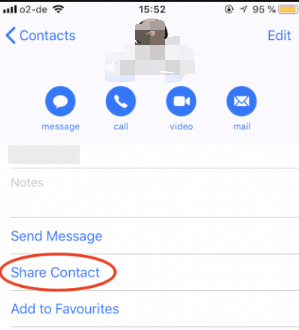
Czy potrzebujesz specjalistycznej wiedzy, aby uruchomić tę funkcję?
Ludzie również czytająCo zrobić, gdy iPhone utracił kontakty po aktualizacji? [2023]3 praktyczne zdjęcia iPhone'a WhatsApp zniknęły Rozwiązania!
Część #4: Wniosek
Masz trzy metody różnego kalibru, aby skopiować kontakty z iPhone'a na komputer. Wybór opcji zależy wyłącznie od Ciebie. Jednak wśród nich wszystkich, FoneDog iOS Data Recovery to Twoja aplikacja, która zaspokoi wszystkie Twoje kompleksowe potrzeby w zakresie odzyskiwania danych. Funkcjonalność trzech trybów daje mu plus, ponieważ umożliwia bezpośrednie odzyskiwanie danych i zawiera zestawy narzędzi Apple, takie jak iTunes i iCloud.
Musisz się tego trzymać, ponieważ na rynku cyfrowym są setki innych artykułów, które również musisz zbadać i upewnić się, że masz najlepszy zestaw narzędzi do wszystkich funkcji odzyskiwania danych, w tym do kopiowania kontaktów z iPhone'a na komputer.
Zostaw komentarz
Komentarz
iOS Odzyskiwanie danych
3 Metody odzyskiwania usuniętych danych z iPhone'a lub iPada.
Darmowe pobieranie Darmowe pobieranieGorące artykuły
- Najlepszy przewodnik: Odzyskaj usunięte wiadomości iMessages bez kopii zapasowej w 2022 r
- Top 3 darmowych recenzji oprogramowania do odzyskiwania iPhone'a w 2023 roku!
- Przewodnik 2023: Jak odzyskać dane z kosza iPhone'a?
- Top 7 najlepszych darmowych narzędzi do odzyskiwania zdjęć z iPhone'a!
- All-in Guide: Odzyskaj utracone dane iPhone'a bez Backup 2023
- Przewodnik 2023: Jak odzyskać kontakty z iPhone'a bez kopii zapasowej
- Przewodnik 2022: Jak odzyskać historię czatów WeChat na iPhonie?
- Przewodnik 2022: Jak odzyskać kontakty WeChat na iPhonie?
/
CIEKAWYDULL
/
PROSTYTRUDNY
Dziękuję Ci! Oto twoje wybory:
Doskonały
Ocena: 4.8 / 5 (na podstawie 108 oceny)
